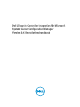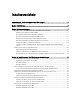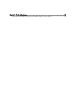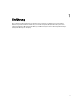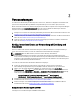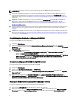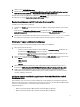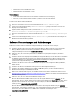Deployment Guide
ANMERKUNG: Stellen Sie sicher, dass die Firewall des Systems die WMI-Verbindung nicht blockiert.
1. Erteilen Sie dem Dell Provisioning Server die für das DCOM (Distributed Component Object Model) auf diesem
System benötigten Benutzerberechtigungen per Remote-Zugriff unter Verwendung von dcomcnfg.exe. Weitere
Informationen finden Sie unter
Providing User Permissions For DCOM (Bereitstellung von Benutzerberechtigungen
für DCOM).
2. Erteilen Sie dem Dell Provisioning Server unter Verwendung von dcomcnfg.exe die für DCOM Config Windows
Management and Instrumentation (WMI)-Komponenten erforderlichen Benutzerberechtigungen. Weitere
Informationen finden Sie unter
Providing User Permissions For DCOM Config WMI (Benutzerberechtigungen für
DCOM Config WMI erteilen).
3. Legen Sie die Namespace-Sicherheit fest und erteilen Sie Berechtigungen. Weitere Informationen finden Sie unter
Setting Namespace Security And Granting Permissions (Namespace-Sicherheit festlegen und Berechtigungen
erteilen).
4. Validieren Sie vom Dell Provisioning Server aus die Benutzerberechtigungen für das Konto. Weitere Informationen
finden Sie unter
Validating User Permissions From The Dell Provisioning Server (Benutzerberechtigungen vom Dell
Provisioning Server aus prüfen).
Bereitstellung von Benutzerberechtigungen für DCOM
So erteilen Sie DCOM Benutzerberechtigungen:
1. Starten Sie dcomcnfg.exe.
2. Klicken Sie im linken Fensterbereich der Component Services (Komponentendienste)-Konsole, Computers
(Computer) erweitern, mit der rechten Maustaste auf den Provisioning Server-Computer und wählen Sie Properties
(Eigenschaften)
aus.
3. Auf COM Security (COM-Sicherheit):
– Klicken Sie unter Access Permissions (Zugriffsberechtigungen) auf Edit Limits (Limits bearbeiten) und
wählen Sie Remote Access (Remote-Zugriff) aus.
– Klicken Sie unter Launch and Activation Permission (Start- und Aktivierungsberechtigungen) auf Edit Limits
(Limits bearbeiten) und wählen Sie Local Launch (Lokaler Start), Remote Launch (Remote-Start) und
Remote Activation (Remote-Aktivierung) aus.
Benutzerberechtigungen für DCOM Config WMI erteilen
So erteilen Sie Benutzerberechtigungen für DCOM Config WMI:
1. Starten Sie dcomcnfg.exe.
2. Erweitern Sie My Computer (Arbeitsplatz) → DCOM Config.
3. Klicken Sie mit der rechten Maustaste auf Windows Management and Instrumentation und wählen Sie Properties
(Eigenschaften) aus.
4. Klicken Sie auf der Registerkarte Security (Sicherheit) unter Launch and Activation Permission (Start- und
Aktivierungsberechtigungen) auf Edit (Bearbeiten) und wählen Sie die Berechtigungen Remote Launch and Remote
Activation permissions (Remote-Start und Remote-Aktivierung)
aus.
Namespace-Sicherheit festlegen und Berechtigungen erteilen
So legen Sie die Namespace-Sicherheit fest und erteilen Berechtigungen.
1. Starten Sie die wmimgmt.msc, um die Namespace-Sicherheit festzulegen.
2. Klicken Sie im Fensterbereich WMI Control (WMI-Steuerung) mit der rechten Maustaste auf WMI Control (WMI-
Steuerung), wählen Sie Properties (Eigenschaften) und anschließend die Registerkarte Security (Sicherheit) aus.
8